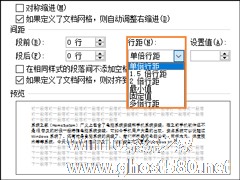-
Word如何调整行距大小? 6种方法教你调整表格行距
- 时间:2024-05-07 01:46:07
大家好,今天Win10系统之家小编给大家分享「Word如何调整行距大小? 6种方法教你调整表格行距」的知识,如果能碰巧解决你现在面临的问题,记得收藏本站或分享给你的好友们哟~,现在开始吧!
我们在编辑Word文档时可能会插入表格,用于展示数据,但是插入的表格行距一般是默认的,我们还需要根据情况适当的调整表格行距,那么Word如何调整行距大小?下面小编整理了6种方法教你调整表格行距,我们一起来看看吧。
Word表格行距调整教程
一、调整文本行距
选中表格,在菜单栏中点击【开始】——【段落】——【行和段落间距】,选择【3.0】,可以将行间距调整为3倍行距。

二、增大字号
选中表格,在菜单栏目中点击【开始】——【字体】——【增大字号】图标,表格行距即可随之调整,效果如图。

三、调整单行行距
将光标移动到两行单元格之间,直到出现一个上下箭头的符号,然后上下拖动鼠标,即可调整行距。

四、调整段落间距
选中表格,在菜单栏中点击【开始】——【段落】,点击右下角图标,打开窗口,点击【缩进和间距】——【行距】,调整行距,点击确定就可以了。

五、调整文档间距
选中表格,在菜单栏中点击【设计】——【文档格式】——【段落间距】——【自定义段落间距】,打开管理样式窗口,点击【设置默认值】——【行距】——【多倍行距】,进行调整,然后点击确定。

六、调整页面行距
选中表格,在菜单栏中点击【布局】——【页面设置】,打开窗口,点击【文档网络】——【行】——【间距】,进行调整,最后点击确定。

以上就是关于「Word如何调整行距大小? 6种方法教你调整表格行距」的全部内容,本文讲解到这里啦,希望对大家有所帮助。如果你还想了解更多这方面的信息,记得收藏关注本站~
【Win10系统之家www.ghost580.net①文章,转载请注明出处!】
相关文章
-
 我们在编辑Word文档时可能会插入表格,用于展示数据,但是插入的表格行距一般是默认的,我们还需要根据情况适当的调整表格行距,那么Word如何调整行距大小?下面小编整理了6种方法教你调整表格行距,我们一起来看看吧。Wor...
我们在编辑Word文档时可能会插入表格,用于展示数据,但是插入的表格行距一般是默认的,我们还需要根据情况适当的调整表格行距,那么Word如何调整行距大小?下面小编整理了6种方法教你调整表格行距,我们一起来看看吧。Wor... -

利用Word制作的表格那是我们每天的任务,但在使用Word制作的表格的时候,也遇到了一些问题。比如:Word调整表格大小、Word调整表格行高、行距等等。那Word如何调整表格大小呢?现在小编就和大家说一下Word调整表格大小的方法。
方法如下:
1、Word表格整体大小的调整:
通过将鼠标移动到表格右下角,然后按住右健不放拖动即可调整表格整体的大... -

相信那些经常使用Word文档的朋友都清楚,在文档中插入表格的初始行距是一倍行距。而在需要对行距进行调整时,许多人都会选择用鼠标直接拉伸!那么,有没有其他的方法呢?下面小编就来盘点一下Word表格行距调整的方法,感兴趣的朋友不妨多多留意。
方法步骤
一、调整文本行距
选中表格,在菜单栏中点击【开始】——【段落】——【行和段落间距】,选择【3.0】,可... -
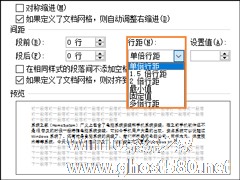
Word 2010行间距怎么设置?Word文档行距怎么调整?
Word2010行间距怎么设置?在Word文档中撰写或者编辑文字内容的时候经常会使用到行间距的作用,来排版整个段落的文字,在Word2010中该操作是如何实现的呢?请看下文Word文档调整行间距的方法。
Word2010行间距怎么设置?
1、首先,我们选择我们需要调整行距的文字,笔者复制了系统之家的一些文字介绍作为样例。
2、然后,我们点击功能选项...